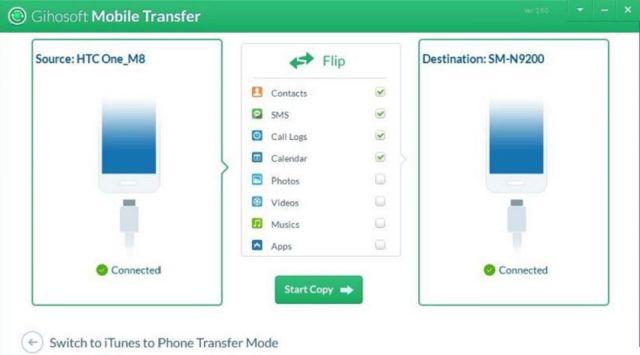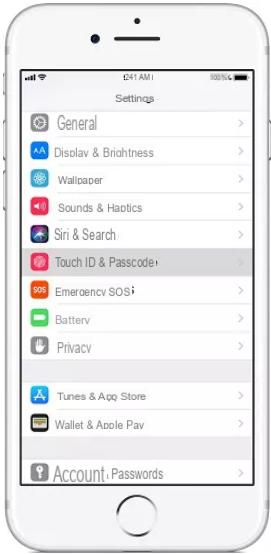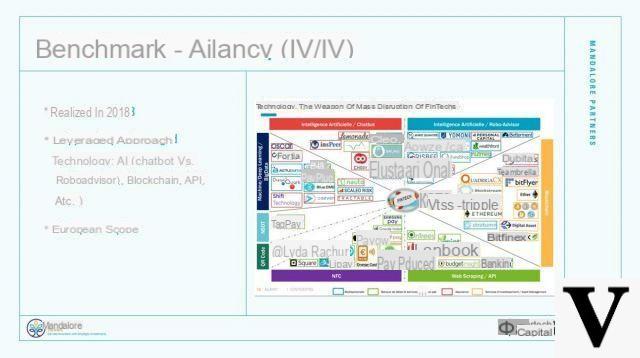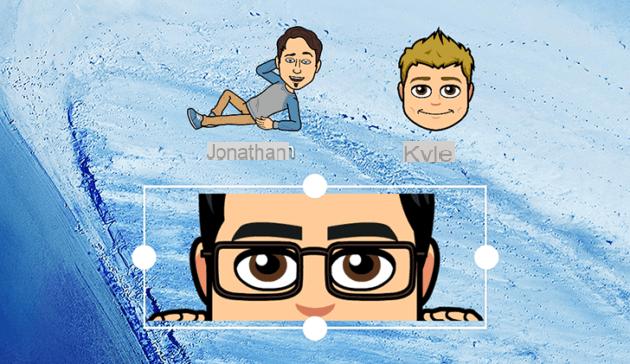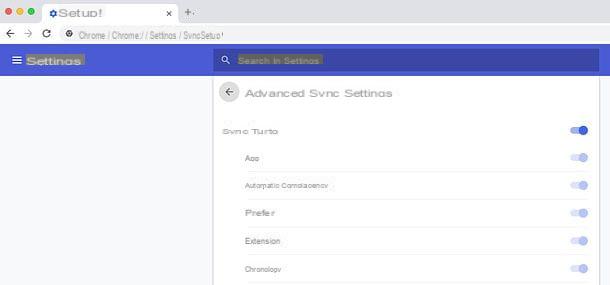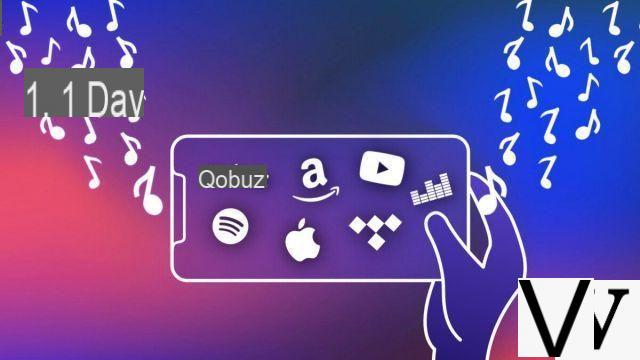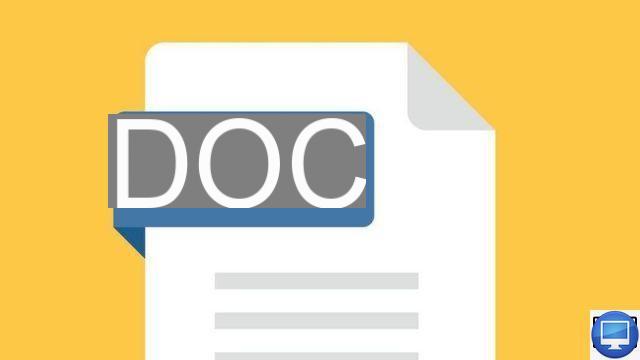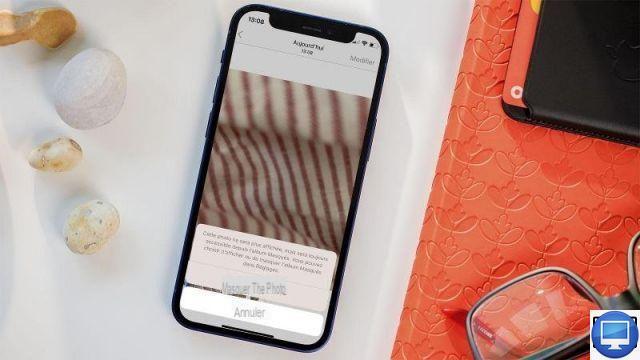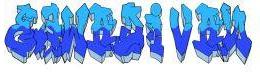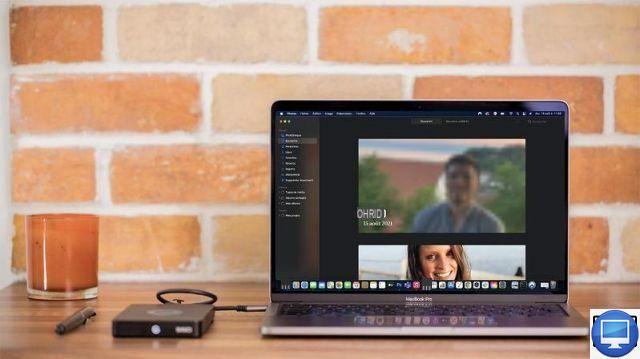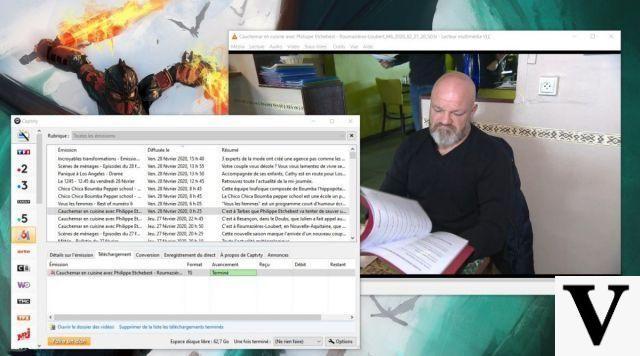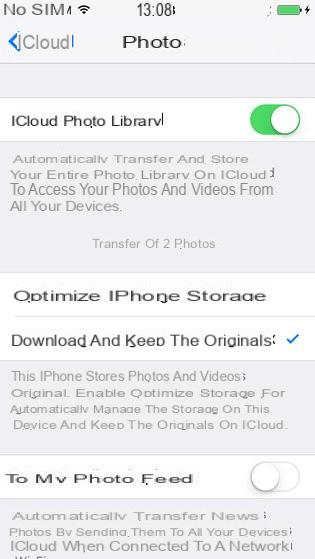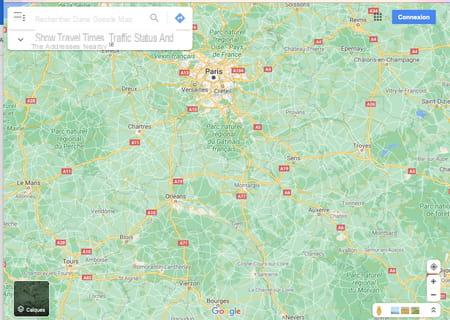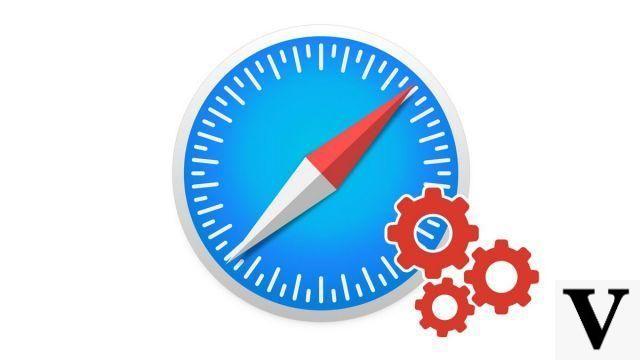
Para aprender a configurar corretamente o Safari, é essencial alterar a página inicial. Isso permite que você molde a experiência do usuário para corresponder melhor aos seus hábitos de navegação. Vamos ver como fazer.
Altere a página inicial no Safari
- Abra o Safari
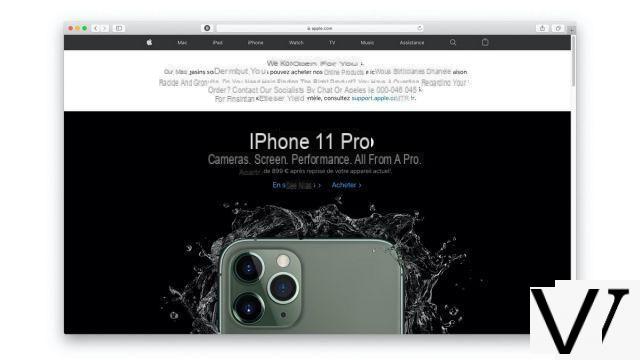
- Vá para as Preferências do Safari (atalho comando +,)
- Na guia Geral, altere o endereço indicado na página inicial para o de sua escolha. Deve ser completo: https://Itopdroid.com/ por exemplo.
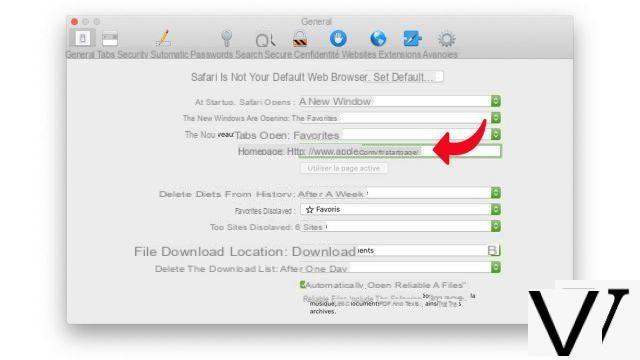
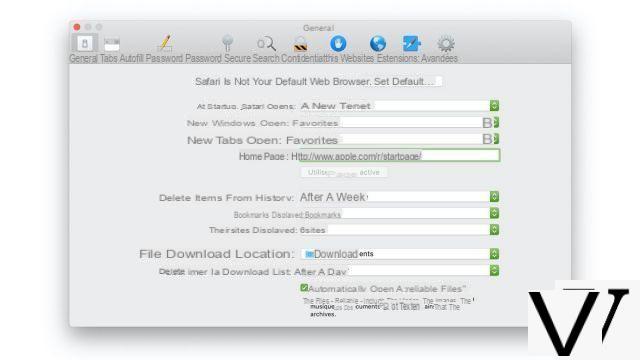
Alterar a página inicial do Safari costuma ser o primeiro passo para personalizar sua experiência em um novo navegador. Certifique-se de ir com seu site favorito!
Encontre outros tutoriais para ajudá-lo a configurar o Safari corretamente:
- Como personalizar o Safari?
- Como desativar a sincronização de seus favoritos no Safari Mac e iPhone?
- Como sincronizar seus favoritos no Safari Mac e iPhone?
- Como faço para atualizar o Safari?
- Como defino o Safari como meu navegador padrão?
- Como faço para remover o Yahoo do Safari?
- Como faço para remover o Bing do Safari?
- Como mudar o mecanismo de busca no Safari?
- Como faço para reiniciar o Safari?
- Como configurar o preenchimento automático de formulários no Safari?
- Como acessar os sites visitados no meu iPhone a partir do Safari?
- Como fazer o Safari em espanhol?